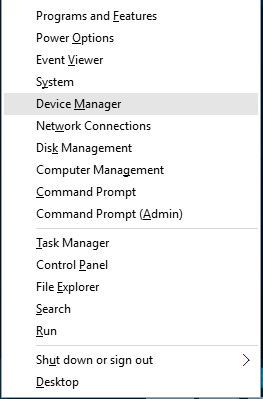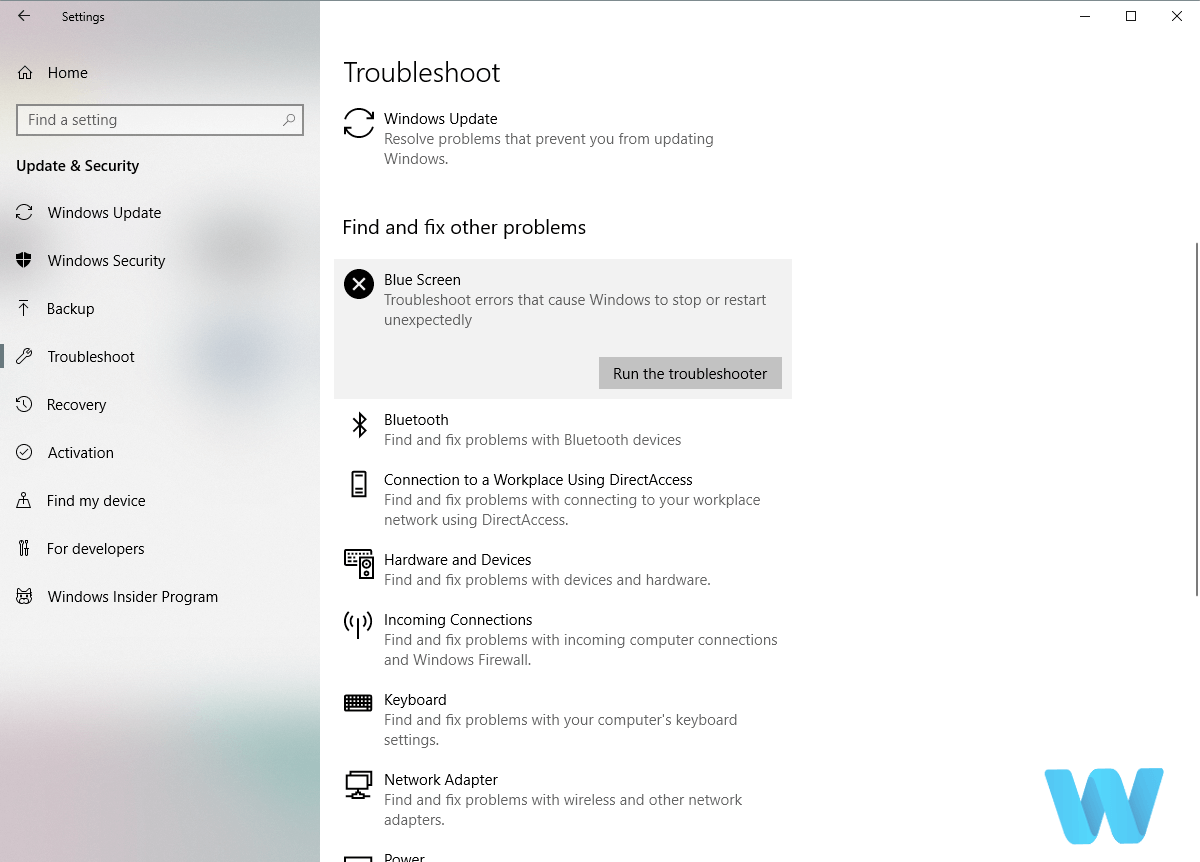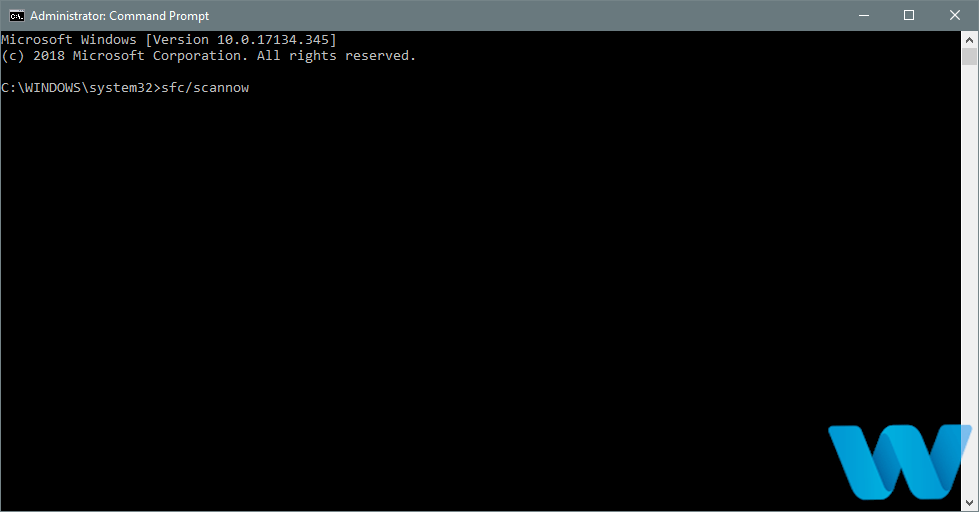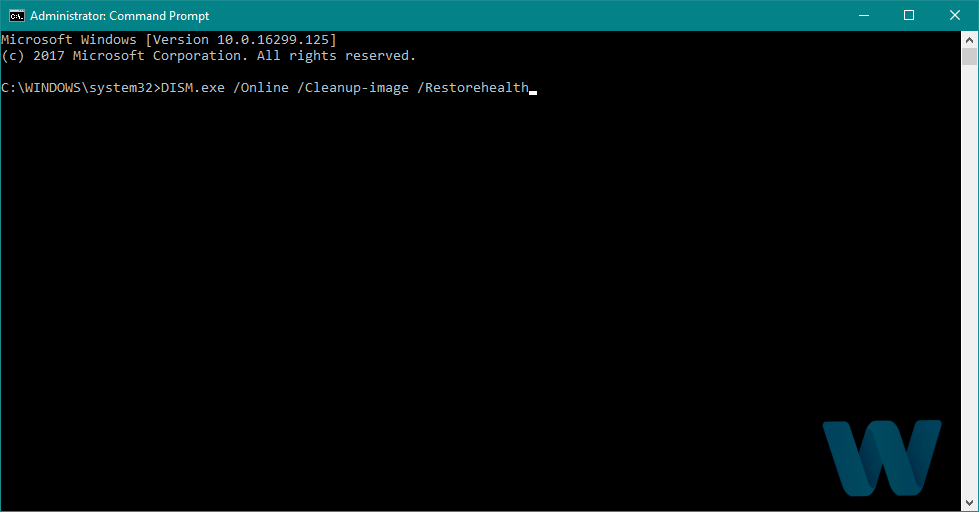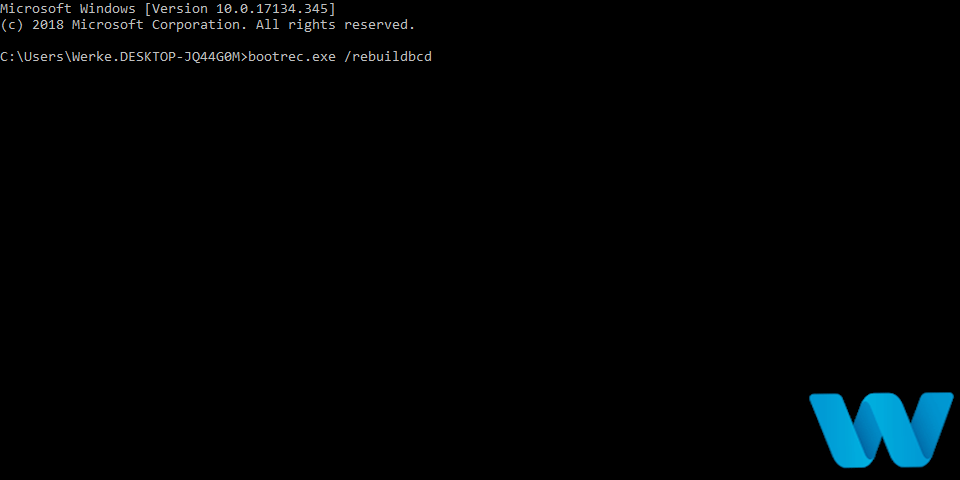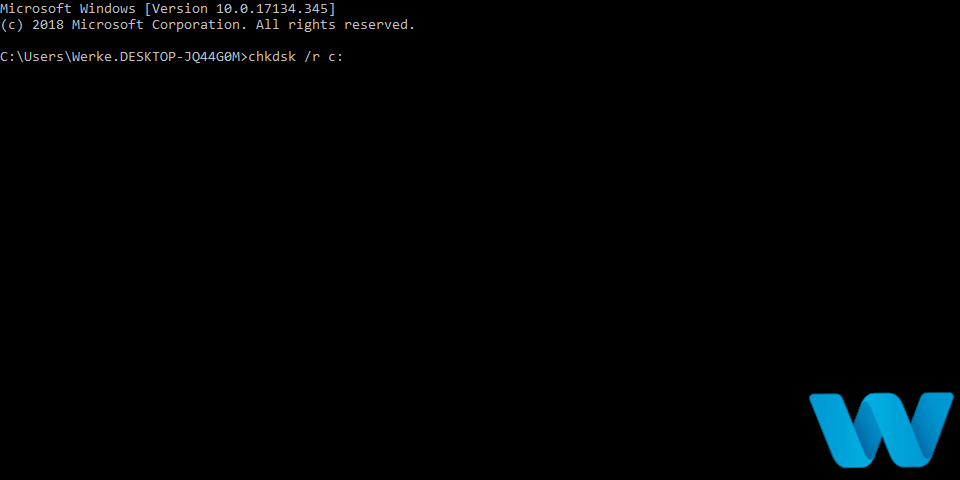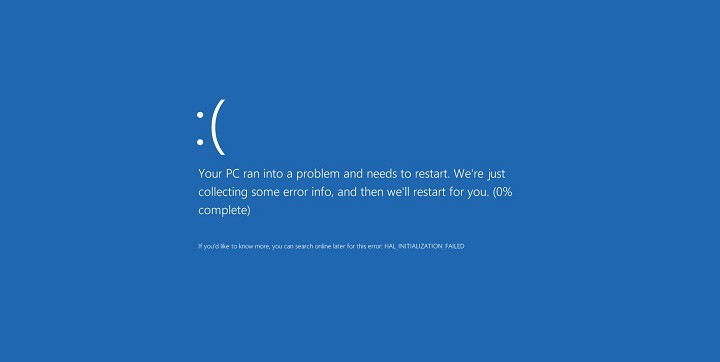
Màn hình xanh của lỗi chết có lẽ là một trong những lỗi nghiêm trọng nhất bạn có thể tìm thấy trong Windows 10. Những lỗi này có thể tạo ra rất nhiều vấn đề, vì vậy hôm nay chúng tôi sẽ chỉ cho bạn cách khắc phục lỗi NO_EXCEPTION_HANDLING_SUPPORT.
Cách khắc phục lỗi BSoD KHÔNG CÓ H SUP TRỢ QUẢN LÝ NGOẠI TRỪ
- Cài đặt mới nhất Windows 10 cập nhật
- Cài đặt trình điều khiển mới nhất
- Chạy trình khắc phục sự cố BSOD
- Chạy quét SFC
- Chạy DISM
- Kiểm tra ổ cứng
- Xóa các ứng dụng có vấn đề
- Xóa cài đặt ép xung
- Cập nhật BIOS của bạn
- Kiểm tra phần cứng bị lỗi
Giải pháp khắc phục lỗi KHÔNG CÓ NGOẠI LỆ QUẢN LÝ HPORT TRỢ
Giải pháp 1 – Cài đặt mới nhất Windows 10 cập nhật
Các sự cố phần cứng hoặc phần mềm có thể khiến màn hình xanh của lỗi chết xuất hiện, do đó, điều quan trọng là phải khắc phục các sự cố này càng sớm càng tốt. Để khắc phục sự cố phần cứng và phần mềm, nên sử dụng Windows Cập nhật và tải về các bản vá mới nhất cho Windows 10)
Microsoft không ngừng cải tiến Windows 10 phát hành bản vá mới thường xuyên. Nhiều bản vá này mang đến các bản sửa lỗi liên quan đến phần cứng và phần mềm, nhưng cũng có một số cải tiến về bảo mật. Nếu bạn muốn giữ cho PC của bạn ổn định và an toàn khỏi các lỗi, chúng tôi khuyên bạn nên thường xuyên tải xuống các bản vá mới nhất.
Giải pháp 2 – Cài đặt trình điều khiển mới nhất
Trình điều khiển là một thành phần quan trọng của bạn sistema operativodo đó nếu bạn muốn sistema Hãy ổn định, bạn nên cập nhật trình điều khiển. Nếu trình điều khiển của bạn đã lỗi thời hoặc không tương thích với Windows 10, bạn sẽ không thể sử dụng phần cứng liên quan đến các trình điều khiển đó và bạn có thể gặp lỗi BSoD NO_EXCEPTION_HANDLING_SUPPORT BSoD. Cập nhật trình điều khiển khá đơn giản và bạn có thể thực hiện bằng cách thực hiện theo các bước sau:
- nhấn Windows Phím + X trên bàn phím của bạn để mở Menu Người dùng Nâng cao. Chọn Quản lý thiết bị từ danh sách.

- Khi Trình quản lý thiết bị mở, định vị thiết bị bạn muốn cập nhật, nhấp chuột phải và chọn Cập nhật phần mềm trình điều khiển.
- Chọn Tự động kiểm tra phần mềm trình điều khiển được cập nhật và chờ đợi Windows 10 để tải về trình điều khiển thích hợp.
- Lặp lại các bước tương tự cho tất cả các trình điều khiển bạn muốn cập nhật.
Như bạn có thể thấy, việc cập nhật trình điều khiển của bạn với Trình quản lý thiết bị khá đơn giản, nhưng lưu ý rằng Trình quản lý thiết bị không phải lúc nào cũng tải xuống trình điều khiển mới nhất. Nếu bạn muốn cài đặt trình điều khiển mới nhất, chúng tôi khuyên bạn nên tải xuống trình điều khiển cần thiết theo cách thủ công. Tải xuống trình điều khiển theo cách thủ công tương đối đơn giản và tất cả những gì bạn cần làm là truy cập trang web của nhà sản xuất phần cứng và tải xuống trình điều khiển mới nhất cho thiết bị của bạn. Xin lưu ý rằng bạn có thể cần cập nhật tất cả các trình điều khiển của mình để giải quyết vấn đề này.
Tự động cập nhật trình điều khiển
Tự mình tìm kiếm trình điều khiển có thể tốn thời gian. Do đó, chúng tôi khuyên bạn nên sử dụng một công cụ thực hiện việc này tự động. Sử dụng trình cập nhật trình điều khiển tự động sẽ giúp bạn tránh những rắc rối khi tìm kiếm trình điều khiển theo cách thủ công và sẽ luôn giữ cho bạn sistema cập nhật với các trình điều khiển mới nhất.
Tweakbit Driver Updater (được Microsoft và Norton Antivirus phê duyệt) sẽ giúp bạn tự động cập nhật trình điều khiển và ngăn ngừa thiệt hại cho PC của bạn do cài đặt các phiên bản trình điều khiển không chính xác. Sau nhiều thử nghiệm, nhóm của chúng tôi đã kết luận rằng đây là giải pháp tự động tốt nhất.
Dưới đây là hướng dẫn nhanh về cách sử dụng nó:
- Tải xuống và cài đặt Trình cập nhật trình điều khiển TweakBit

- Sau khi cài đặt, chương trình sẽ bắt đầu quét PC của bạn để tìm trình điều khiển lỗi thời. Trình cập nhật trình điều khiển sẽ kiểm tra các phiên bản trình điều khiển của bạn được cài đặt trong cơ sở dữ liệu đám mây của nó để biết các phiên bản mới nhất và đề xuất các bản cập nhật phù hợp. Tất cả bạn cần làm là chờ cho quá trình quét hoàn tất.

- Khi kết thúc quá trình quét, bạn sẽ nhận được báo cáo về tất cả các trình điều khiển sự cố được tìm thấy trên PC của bạn. Xem lại danh sách và xem nếu bạn muốn cập nhật từng bộ điều khiển riêng lẻ hoặc tất cả cùng một lúc. Để cập nhật một bộ điều khiển tại một thời điểm, nhấp vào liên kết "Cập nhật bộ điều khiển" bên cạnh tên của bộ điều khiển. Hoặc chỉ cần nhấp vào nút "Cập nhật tất cả" ở phía dưới để tự động cài đặt tất cả các cập nhật được đề xuất.

Note: Một số trình điều khiển phải được cài đặt trong một số bước, vì vậy bạn sẽ phải nhấn nút "Cập nhật" nhiều lần cho đến khi tất cả các thành phần của chúng được cài đặt.
Giải pháp 3 – Chạy trình khắc phục sự cố BSOD
Nếu cập nhật trình điều khiển của bạn không thực hiện công việc, hãy thử Windows 10 công cụ xử lý sự cố tích hợp. Công cụ này có thể được sử dụng để giải quyết tất cả các loại sự cố trong sistema, bao gồm các lỗi BSOD.
Đây là cách chạy Windows 10 Công cụ khắc phục sự cố:
- Mở Ứng dụng cấu hình.
- Đi đến Cập nhật và bảo mật phần.
- Chọn Khắc phục sự cố từ menu bên trái.
- Chọn BSOD từ khung bên phải và nhấp Chạy trình khắc phục sự cố.

- Thực hiện theo các hướng dẫn thêm để hoàn thành quá trình xử lý sự cố.
Giải pháp 4 – Chạy quét SFC
Điều tiếp theo chúng tôi sẽ thử là chạy quét SFC. Trình kiểm tra tệp của sistema là một công cụ dòng lệnh phân tích tất cả các tệp trong sistema tìm kiếm các vấn đề có thể Vì vậy, nếu một tập tin bị hỏng từ sistema là nguyên nhân gây ra lỗi NO_EXCEPTION_HANDLING_SUPPORT, quét SFC có thể sẽ giải quyết nó.
Đây là cách chạy quét SFC Windows 10:
- Đi tới Tìm kiếm, nhập cmd và mở Biểu tượng của sistema là quản trị viên.
- Nhập dòng sau và nhấn Enter: sfc / scannow

- Đợi quá trình quét hoàn tất (sẽ mất một lúc)
- Công cụ sẽ tự động giải quyết vấn đề, nếu có thể.
- Bây giờ, đóng biểu tượng của sistema và khởi động lại máy tính của bạn.
Giải pháp 5 – Chạy DISM
Và trình khắc phục sự cố thứ ba mà chúng ta sẽ sử dụng ở đây là DISM. Công cụ này tái cấu trúc hình ảnh của sistema, mà thường dẫn đến việc giải quyết các vấn đề khác nhau. Theo cách đó, DISM cũng có thể có ích khi xử lý lỗi NO_EXCEPTION_HANDLING_SUPPORT.
Chúng tôi sẽ hướng dẫn bạn thông qua tiêu chuẩn và quy trình sử dụng phương tiện cài đặt bên dưới:
- Nhấp chuột phải vào Bắt đầu và mở sistema (Quản trị viên).
- Dán lệnh sau và nhấn Enter:
- DISM / Trực tuyến / Làm sạch hình ảnh / Khôi phục sức khỏe

- DISM / Trực tuyến / Làm sạch hình ảnh / Khôi phục sức khỏe
- Đợi đến khi quá trình quét hoàn tất.
- Khởi động lại máy tính của bạn và thử cập nhật lại.
- Với Windows phương tiện cài đặt
- Chèn của bạn Windows phương tiện cài đặt
- Nhấp chuột phải vào menu Bắt đầu và chọn Biểu tượng từ menu. sistema (Quản trị viên).
- Trên dòng lệnh, nhập các lệnh sau và nhấn Enter sau mỗi lệnh:
- dỡ bỏ / trực tuyến / dọn dẹp hình ảnh / scanhealth
- tháo / trực tuyến / dọn dẹp hình ảnh / khôi phục lại
- Bây giờ gõ lệnh sau và nhấn Enter:
- DISM / Trực tuyến / Dọn dẹp hình ảnh / Khôi phục sức khỏe / nguồn: WIM: X: SourceInstall.wim:1 / Truy cập hạn chế
- Hãy chắc chắn để thay đổi một X giá trị với ký tự ổ đĩa được gắn với Windows 10 cài đặt.
- Sau khi thủ tục hoàn tất, khởi động lại máy tính của bạn.
Giải pháp 6 – Kiểm tra ổ cứng
Một ổ cứng bị hỏng là đáng báo động. Và các thông điệp cảnh báo đầu tiên xuất hiện dưới dạng các vấn đề BSOD. Vì vậy, đi và kiểm tra tình trạng hiện tại của ổ cứng của bạn. Để làm điều đó, bạn phải chạy lệnh chkdsk. Lệnh này sẽ quét các phân vùng của bạn và áp dụng các giải pháp, nếu có thể.
Đây là cách chạy lệnh chkdsk trong Windows 10:
- Nhập Bắt đầu nâng cao (Khởi động lại máy tính của bạn trong khi giữ phím Shift.)
- Chọn Khắc phục sự cố> Tùy chọn nâng cao.
- Chọn Biểu tượng của sistema từ danh sách các lựa chọn.
- Khi sistema, nhập các dòng sau và nhấn Enter sau mỗi dòng để thực thi nó:
- bootrec.exe / xây dựng lại

- bootrec.exe / fixmbr
- bootrec.exe / fixboot
- bootrec.exe / xây dựng lại
- Một số người dùng cũng đề nghị bạn cần chạy nhiều hơn chkdsk lệnh cũng vậy. Để chạy các lệnh này, bạn phải biết các ký tự ổ đĩa cho tất cả các phân vùng trên ổ cứng. Trong biểu tượng của sistema, bạn phải nhập thông tin sau (nhưng nhớ sử dụng các chữ cái khớp với các phân vùng trên ổ cứng trên PC của bạn):
- chkdsk / r c:

- Chkdsk / r d:
Đây chỉ là ví dụ của chúng tôi, vì vậy hãy nhớ rằng bạn cần chạy lệnh chkdsk cho mọi phân vùng trên ổ cứng mà bạn có.
- chkdsk / r c:
- Khởi động lại máy tính của bạn và kiểm tra xem sự cố đã được giải quyết chưa.
Giải pháp 7 – Loại bỏ các ứng dụng có vấn đề
Các ứng dụng của bên thứ ba có thể khiến NO_EXCEPTION_HANDLING_SUPPORT và các lỗi chết màn hình xanh khác xuất hiện, vì vậy nếu gần đây bạn đã cài đặt hoặc cập nhật bất kỳ ứng dụng nào, chúng tôi khuyên bạn nên xóa nó.
Một nguyên nhân phổ biến của lỗi BSoD có thể là phần mềm chống vi-rút hoặc tường lửa của bạn. Theo người dùng, hầu như mọi phần mềm chống vi-rút đều có thể khiến lỗi này xuất hiện và để khắc phục lỗi này, chúng tôi khuyên bạn nên xóa tất cả các chương trình chống vi-rút của bên thứ ba khỏi PC. Ngoài việc gỡ cài đặt phần mềm chống vi-rút, bạn cũng nên sử dụng một công cụ loại bỏ chuyên dụng để xóa tất cả các tệp và mục đăng ký được liên kết với phần mềm chống vi-rút của bạn. Hầu hết các công ty chống vi-rút có các công cụ loại bỏ chuyên dụng có sẵn để tải xuống, vì vậy hãy chắc chắn tải xuống một công cụ cho chương trình chống vi-rút của bạn.
Giải pháp 8 – Xóa cài đặt ép xung
Bằng cách ép xung trên PC, bạn sẽ có được hiệu năng được cải thiện, nhưng lưu ý rằng việc ép xung có thể gây ra một số vấn đề nhất định. Nếu ép xung của bạn không ổn định, PC của bạn sẽ gặp sự cố và gây ra lỗi NO_EXCEPTION_HANDLING_SUPPORT. Để sửa lỗi này, chúng tôi khuyên bạn nên xóa tất cả các cài đặt ép xung và kiểm tra xem PC của bạn có hoạt động tốt mà không có chúng không.
Giải pháp 9 – Cập nhật BIOS của bạn
Đôi khi một số phần cứng nhất định không tương thích hoàn toàn với bo mạch chủ của bạn và điều đó có thể khiến màn hình xanh của lỗi chết xuất hiện. Để khắc phục sự cố này và mở khóa các tính năng mới trên bo mạch chủ của bạn, có lẽ bạn nên cập nhật BIOS của mình. Cập nhật BIOS là một quy trình nâng cao, do đó chúng tôi khuyên bạn nên hết sức cẩn thận nếu muốn tránh gây thiệt hại vĩnh viễn. Để xem cách cập nhật chính xác BIOS của bạn, chúng tôi khuyên bạn nên tham khảo hướng dẫn sử dụng bo mạch chủ của mình để biết hướng dẫn chi tiết.
Giải pháp 10: kiểm tra phần cứng bị lỗi
NO_EXCEPTION_HANDLING_SUPPORT và các lỗi chết màn hình xanh khác có thể do phần cứng bị lỗi, do đó chúng tôi khuyên bạn nên kiểm tra xem phần cứng của bạn có hoạt động tốt không.
Người dùng báo cáo rằng các vấn đề về RAM và bo mạch chủ có thể khiến lỗi này xuất hiện, do đó hãy chắc chắn kiểm tra các thành phần đó trước. Rất ít người dùng báo cáo rằng họ đã cố gắng khắc phục sự cố này trên máy tính xách tay HP của mình bằng cách gỡ bỏ chuột không dây, vì vậy bạn cũng có thể muốn dùng thử.
NO_EXCEPTION_HANDLING_SUPPORT Lỗi BSoD thường do phần cứng của bạn gây ra, nhưng trước khi kiểm tra phần cứng của bạn, chúng tôi khuyên bạn nên thử tất cả các giải pháp khác trong bài viết này.
Từ biên tập viên Note: Bài đăng này ban đầu được xuất bản vào tháng 6 năm 2016 và từ đó đã được làm mới và cập nhật hoàn toàn để mang đến sự mới mẻ, chính xác và toàn diện.
C READNG ĐỌC: